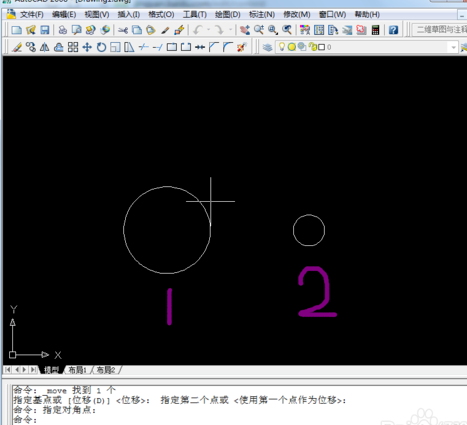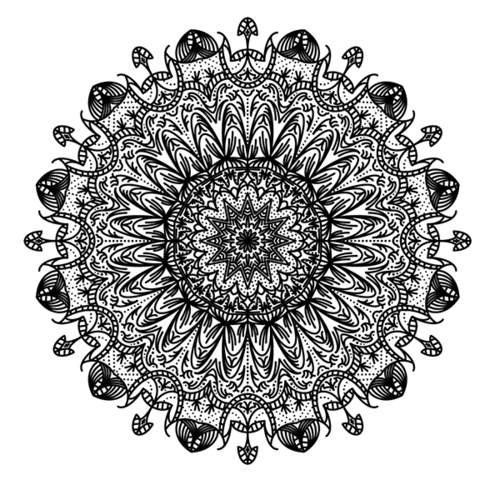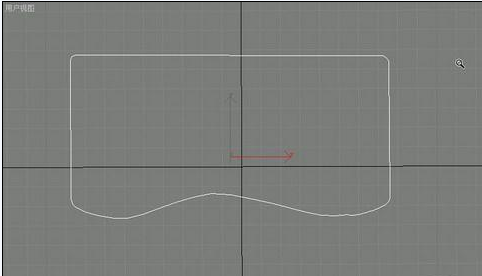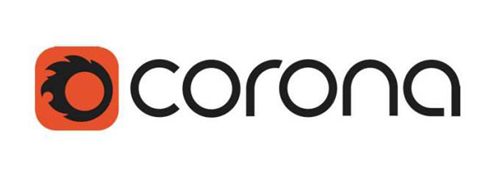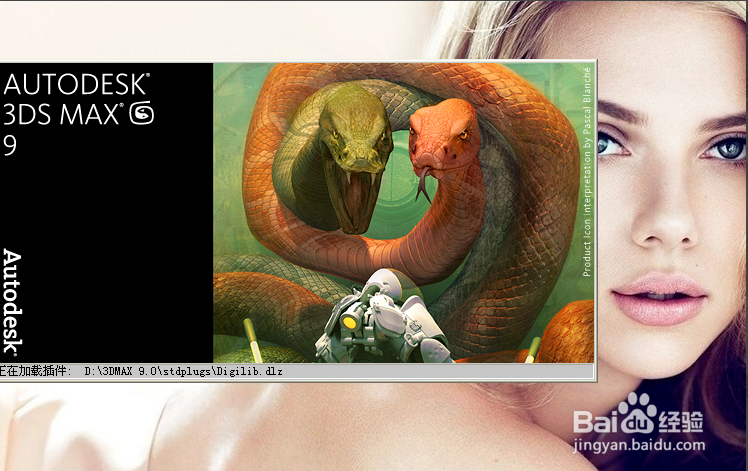3dmax设置个性化界面的步骤方法(3dmax如何自定义界面)优质
3dmax怎么设置个性化界面?上期。云渲染农场为您讲解了将3dmax界面改为老界面的方法。除此之外。还有没有个性化界面可以进行设置呢?本期。就来和云渲染农场一起看看3dmax设置个性化界面的步骤方法吧!
3dmax怎么设置个性化界面
步骤一。打开3dmax软件。我们可以看到3dmax的默认界面。如果不喜欢的话。我们可以将界面设置为3dmax个性化界面。
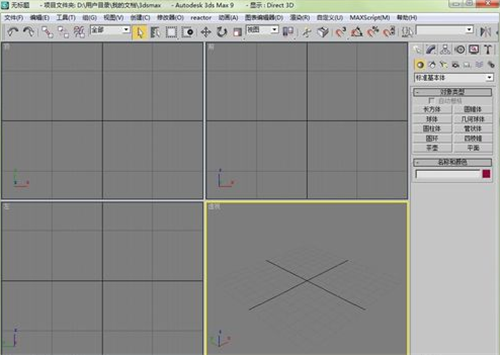
步骤二。点击自定义。选择“加载自定义UI方案”。打开加载自定义UI方案对话框。在这里对3dmax界面进行个性化设置。
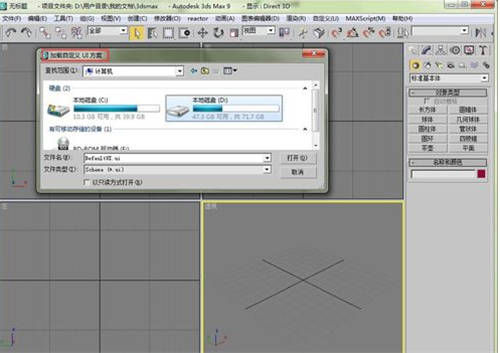
步骤三。这里要选择3dmax个性化界面的UI文件位置。在安装目录里有一个ui文件夹。那里有几个不同样式的UI文件。
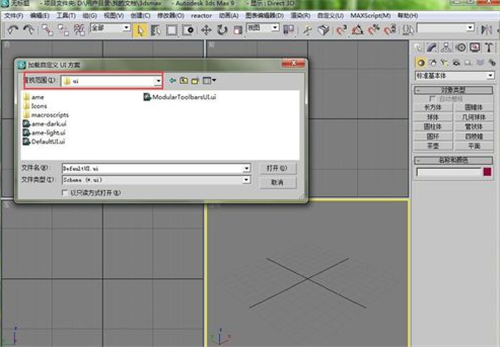
步骤四。如果你不知道3dmax个性化界面的安装位置。可以3dmax图标。然后右击打开文件位置。在文件位置里可以找到UI文件夹。
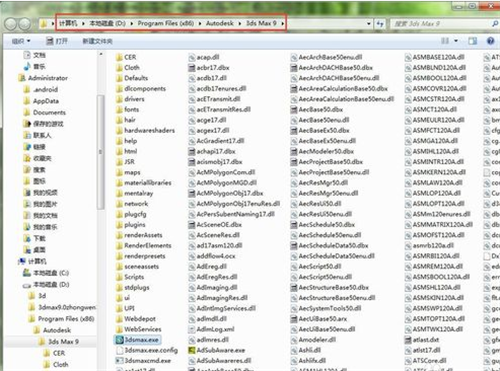
步骤五。系统提供四个个性化3dmax界面。分别是ame-dark。ame-light。defaultUI。modular toolbarsUI。
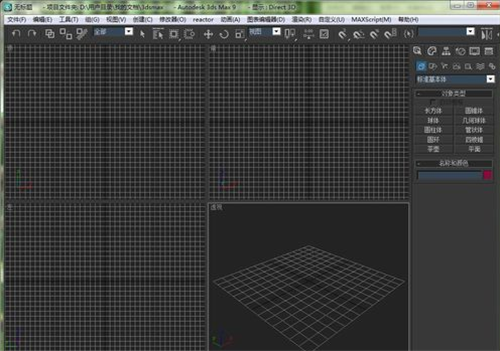
步骤六。这几种个性化界面的主要区别在于工具栏。命令面板及下方的视口控制按钮等的工具图标不一样。大家可以根据自己的使用习惯和使用偏好。自由设置个性化的3dmax界面。
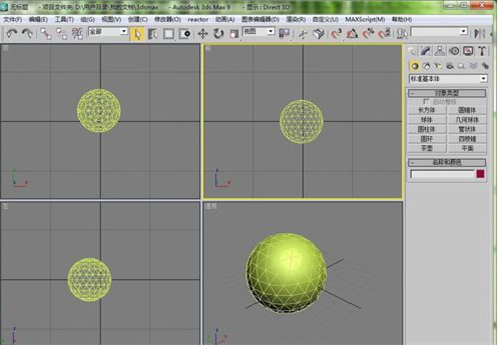
以上就是3dmax设置个性化界面的步骤方法了。只要在加载自定义UI方案里选择现成的UI样式文件。就能够对3dmax界面进行个性化设置。大家记住了吗?
更多精选教程文章推荐
以上是由资深渲染大师 小渲 整理编辑的,如果觉得对你有帮助,可以收藏或分享给身边的人
本文标题:3dmax设置个性化界面的步骤方法(3dmax如何自定义界面)
本文地址:http://www.hszkedu.com/26010.html ,转载请注明来源:云渲染教程网
友情提示:本站内容均为网友发布,并不代表本站立场,如果本站的信息无意侵犯了您的版权,请联系我们及时处理,分享目的仅供大家学习与参考,不代表云渲染农场的立场!
本文地址:http://www.hszkedu.com/26010.html ,转载请注明来源:云渲染教程网
友情提示:本站内容均为网友发布,并不代表本站立场,如果本站的信息无意侵犯了您的版权,请联系我们及时处理,分享目的仅供大家学习与参考,不代表云渲染农场的立场!